Як прошивати маршрутизатор ASUS? Інструкції з оновлення прошивки

- 4550
- 242
- Bradley Turner PhD
Як прошивати маршрутизатор ASUS? Інструкції з оновлення прошивки
Тепер ми оновимо прошивку на маршрутизаторі ASUS. Яка конкретна модель? Ця стаття підходить для всіх маршрутизаторів ASUS, але я покажу маршрутизатор ASUS RT-N12 як приклад+. Поки що немає іншого Asus під рукою. Але, на все більш -менш нових пристроях цієї компанії, панель управління однаковою (у темних кольорах). У мене є якась блакитна панель управління на старому ASUS RT-N13U B1, але є також сторінка, на якій модно оновлювати прошивку. І процес пошуку прошивки та оновлення, який я покажу в цих інструкціях, підходить для всіх моделей.
Щоб прошивати свій маршрутизатор, вам потрібно виконати такі дії:
- Дізнайтеся модель його маршрутизатора та його аудиту (апаратна версія).
- Перевірте, чи є оновлення прошивки для вашого маршрутизатора ASUS
- Знайдіть та завантажте прошивку з офіційного сайту ASUS.
- Підключіть маршрутизатор через мережевий кабель до комп'ютера.
- Перейдіть до налаштувань маршрутизатора і налийте нову прошивку.
Кілька нюансів:
- Якщо маршрутизатор вже налаштований і працює для вас, то ви можете зайти в його налаштування та натиснувши на одну кнопку, перевірте, чи є нова версія програмного забезпечення. Щоб не шукати прошивку тощо. D. Що робити, якщо немає нової версії. Але, як мені здавалося, ця перевірка трохи лежить. Або вона знаходить лише деякі серйозні оновлення. Спочатку у мене було прошивка 3.0.0.4.376_3754. Я спеціально затопив старшого 3.0.0.4.376_3690. Я запустив чек, і маршрутизатор видав мені, що у мене встановлена остання версія. Ми робимо висновки: онлайн -чек бреше, зворотне до старого прошивки на маршрутизаторі ASUS можна зробити.
- Якщо у вас є новий маршрутизатор, і ви хочете оновити програмне забезпечення перед налаштуванням, тоді вам потрібно негайно шукати нову версію програмного забезпечення та оновити. Або, знову ж таки, налаштуйте маршрутизатор та перевірте наявність нової версії з панелі управління.
- Наскільки я розумію, навіть якщо ви вже налаштували свій ASUS, то оновлення прошивки не підключає свої налаштування, вам більше не доведеться її коригувати. Що дуже добре.
- Будьте обережні, завантажуючи прошивку з веб -сайту виробника. Завантажте прошивку спеціально для вашого пристрою (тепер ми детально розглянемо це).
Зверніть увагу:
На панелі управління маршрутизатором нічого не сказано, що ви не можете прошивати маршрутизатор Wi-Fi. Якщо про це нічого не сказано, то це можна зробити, але я не раджу. Краще на момент прошивки підключатиметься до маршрутизатора за допомогою мережевого кабелю. І, можливо, у вас вже є комп'ютер, який підключений через LAN. Якщо в процесі оновлення щось піде не так, або ви будете залити неправильну прошивку, то, швидше за все, він перейде в екстрений режим, і вам доведеться відновити відновлення маршрутизатора прошивки. І не той факт, що це буде працювати над відновленням.
Ми дізнаємось модель, аудит маршрутизатора та завантажуємо прошивку для ASUS
Модель вашого маршрутизатора та його апаратна версія, найкраще подивитися на наклейку з нижньої суєти.

Тепер ми переходимо на сторінку підтримки на офіційному веб -сайті ASUS за адресою http: // www.асус.Com/підтримка/.
Ми пишемо на будівельному майданчику Модель вашого маршрутизатора І натисніть Увійти. Наприклад, у мене RT-N12+.
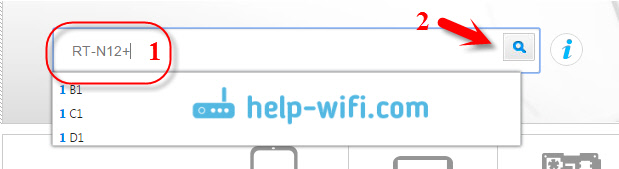
У списку знайдених пристроїв знайдіть свій маршрутизатор та натисніть на посилання Драйвер та інструменти.
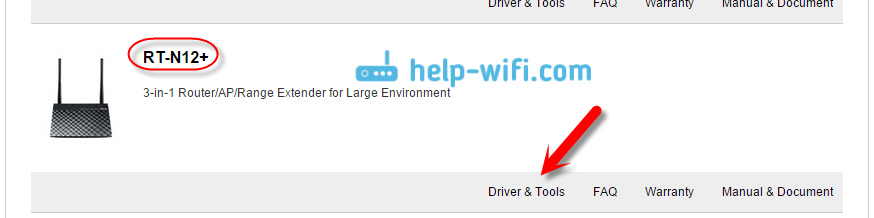
Сторінка вашого пристрою відкриється. У списку, де потрібно вибрати операційну систему, виберіть Інші. Клацніть на елемент Прошивка і завантажте найновішу прошивку (зазвичай це в самому вершині). Зверніть увагу на версію мікропрограмного забезпечення, згорніть її за допомогою прошивки, яка вже встановлена на вашому пристрої (ви можете побачити в налаштуваннях або нижче пристрою).
Якщо на сайті є нова версія, натисніть на посилання Глобальний і збережіть архів від програмного забезпечення на комп'ютер.
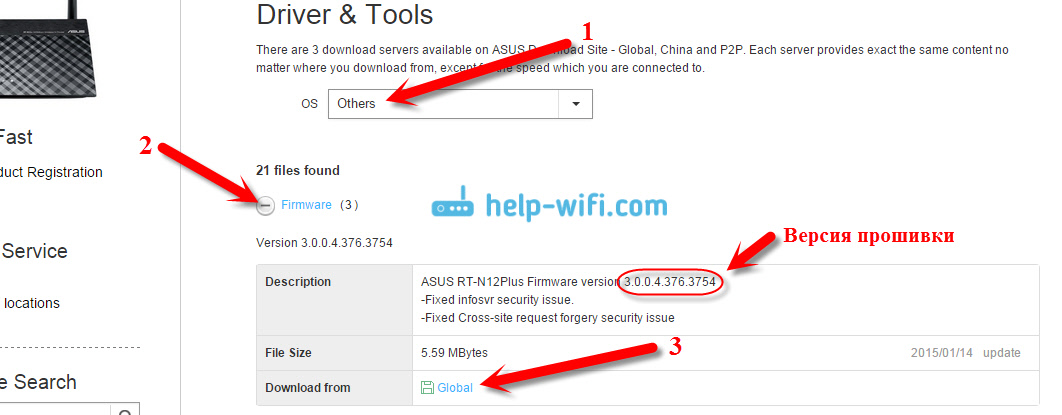
Негайно видалити файл прошивки у форматі .Trx З архіву, який ми щойно завантажили.
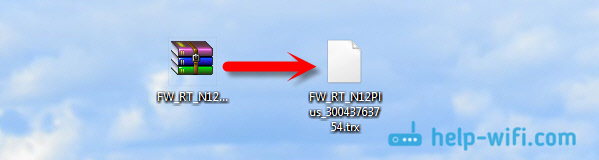
Все готово, ви можете почати оновлювати програмне забезпечення.
Процес оновлення прошивки маршрутизатора ASUS
Підключіться до маршрутизатора, як я вже писав вище, найкраще з усіх кабелів.

У браузері введіть адресу 192.168.1.1. Вкажіть ім'я та пароль користувача, щоб ввести налаштування (стандартний адміністратор та адміністратор). Або див. Детальні інструкції щодо входу на панель управління.
У налаштуваннях маршрутизатора перейдіть на вкладку Адміністрація - Оновіть мікропрам. Натисніть на кнопку виберіть файл, і виберіть файл прошивки на комп’ютері. Щоб запустити оновлення, натисніть кнопку Відправити.
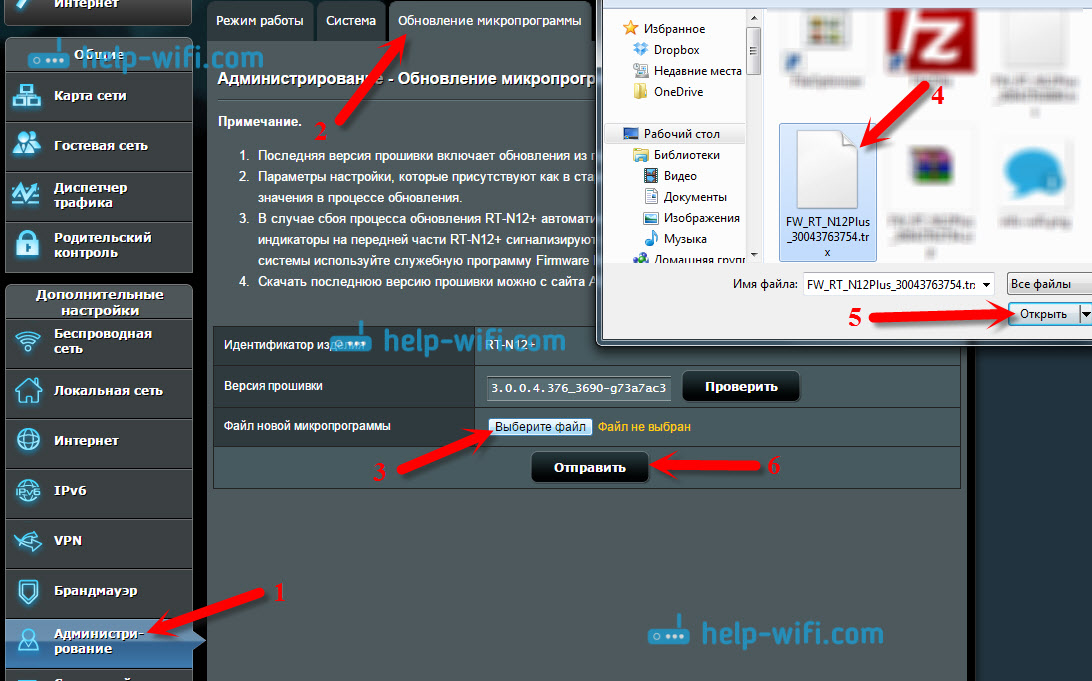
Ми чекаємо закінчення процесу оновлення. Не вимикайте нічого і натисніть.

Після оновлення відкриється основна сторінка налаштувань.
Для того, щоб потім перевірити наявність оновлення, ви можете перейти в налаштування для однієї вкладки -урівноважувати мікропрам та натиснути кнопку на кнопку Перевіряти (Інтернет на маршрутизаторі повинен бути налаштований). Поточна версія.
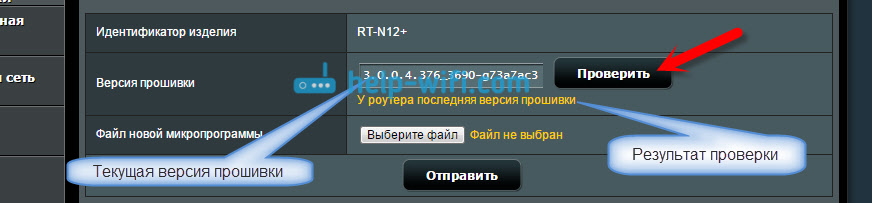
Післясуд
Це здається не складним, але якось плутається з пошуком прошивки. Ось чому б не зробити так, щоб в налаштуваннях негайно було посилання для завантаження для певної моделі. Це не складно. Я також не зрозумів, чи є різниця, яка ваша апаратна версія маршрутизатора. Наскільки я розумію, різниці немає.
І ще один жарт, у мене одразу була нова версія на маршрутизаторі, ніж той, який я завантажив на сайті (завантажив новий, який був на офіційному веб -сайті). Можливо, вони просто не додали його на сайт.
Якщо у вас є якісь запитання, задайте. Я намагаюся допомогти.
- « Zyxel Кінетичний старт оглядів, характеристик та фотографій
- Як підключити iPad (iPad mini) до Інтернету через Wi-Fi? »

